때때로 겉보기에는 중추적입니다중요한 데이터를 보호하는 필수 프로세스에 대해 논의하십시오. 전에는 온라인에서 파일을 안전하게 공유 할 수 있도록 설계된 앱에 대해 살펴 봤지만 오늘은 Snapchat과 같은 기술을 Dropbox와 같은 파일 공유와 결합한 경쟁에서 다른 항목을 살펴 보겠습니다. 이 앱은 간단히 디지 파이 가장 안전한 파일을 제공하는 것을 목표로합니다.공유 솔루션. 응용 프로그램은 좋은 ol 파일 제거 방법을 통해이를 달성합니다. 즉, 수신자에게 파일에 대한 영구 액세스 권한을 부여하지 않고 발신자로부터 시간 제한을 설정하고 자동으로 자체 소멸을 시작합니다.
Digify는 크로스 플랫폼 서비스입니다.현재 Windows, Android, Mac 및 iOS를 지원합니다. 파일을 일시적으로 공유하고 해당 파일을 몇 번 열 었는지 볼 수있을뿐만 아니라 자체 소멸되기 전에 액세스 권한이 부여되는 시간을 설정할 수 있습니다. 모바일 장치, PC 및 Dropbox에서 Digify와 함께 모든 파일을 공유 할 수 있습니다. 클라우드 드라이브에 관해서는 현재 Dropbox 만 지원하지만 OneDrive (이전 SkyDrive), Google Drive 및 Box와 같은 추가 서비스는 나중에 언젠가 추가 될 것으로 보입니다.
Windows 컴퓨터에서 Digify를 테스트했을 때그것의 디자인에 아주 흥미로워. 앱은 매우 안전하여 앱을 열 때 별도의 환경을 시작합니다. 즉, 다른 작업을 함께 수행하거나 스크린 샷을 찍을 수 없습니다. 맞습니다. 백그라운드에서 실행중인 모든 스크린 샷 앱을 자동으로 사용 중지합니다.
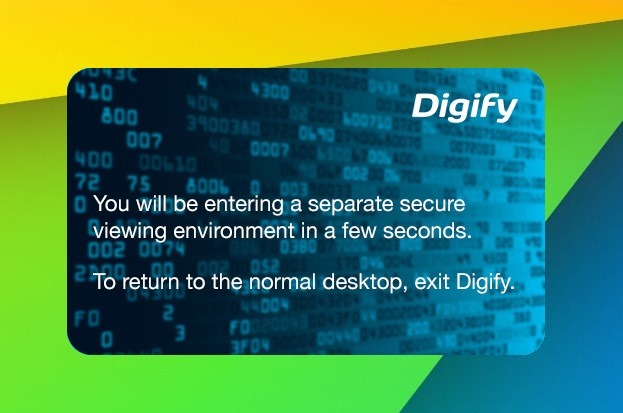
다행히도 내 Galaxy S4가 구조되었습니다.이 검토로 인해 몇 개의 화면을 게시해야했습니다. Digify의 전반적인 작업은 매우 간단합니다. 먼저 새 Digify 계정을 생성하고 확인해야합니다.
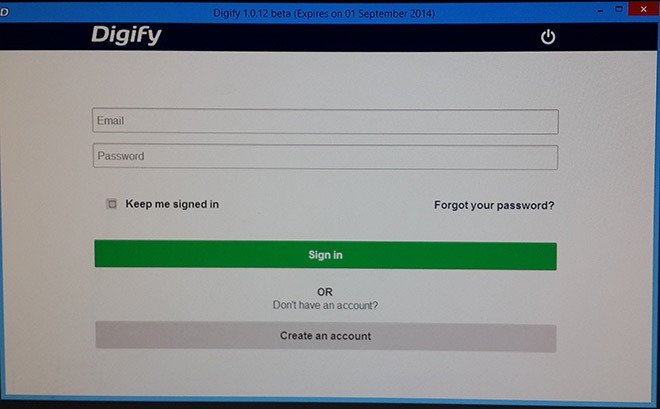
완료되면 파일 전송 및 수신을 시작할 수 있습니다. Dropbox 계정을 연결하거나 로컬에 저장된 파일을 공유 할 수 있습니다. 어느 쪽이든, 프로그램은 꽤 잘 작동합니다.
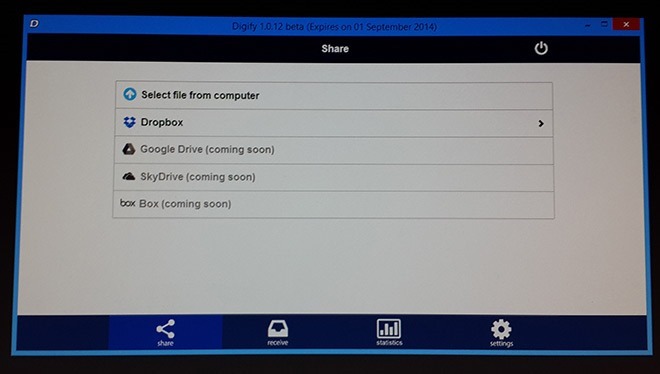
파일을 선택한 후 지정할 것을 요청합니다수신자의 이메일, 자체 소멸 시간, 선택적 메시지 작성. 그런 다음 보내기를 클릭하면 파일이 대상으로 안전하게 전달됩니다.
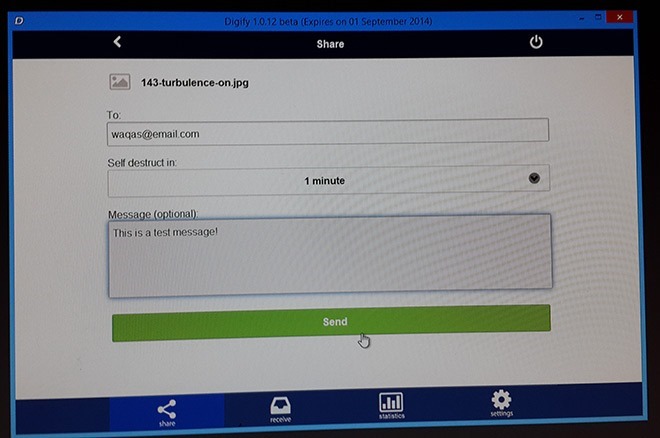
물론 영수증을 받으려면 파일을 보려면 Digify에 가입해야합니다.
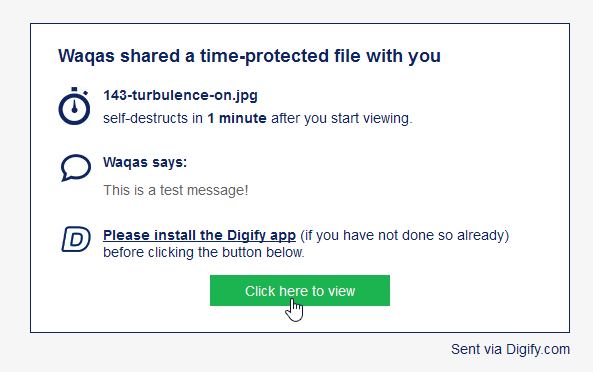
Digify는 데스크톱과 비슷한 방식으로 작동하는 모바일 앱으로도 제공됩니다. Android 및 iOS 앱은 두 플랫폼에서 동일하게 보이고 동일한 기능을 지원합니다.
Digify 방문
Google Play 스토어에서 Digify 설치
App Store에서 Digify 설치





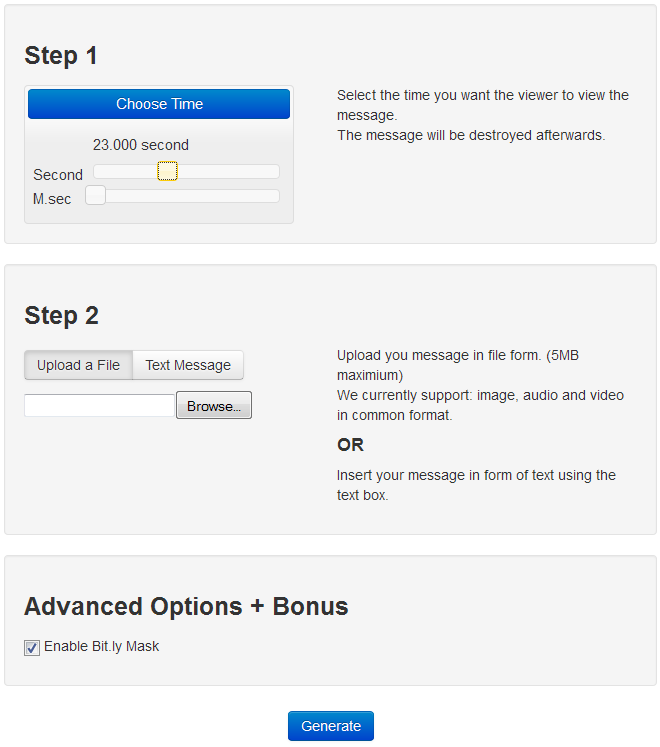


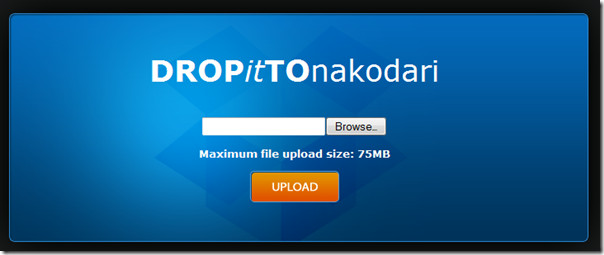




코멘트